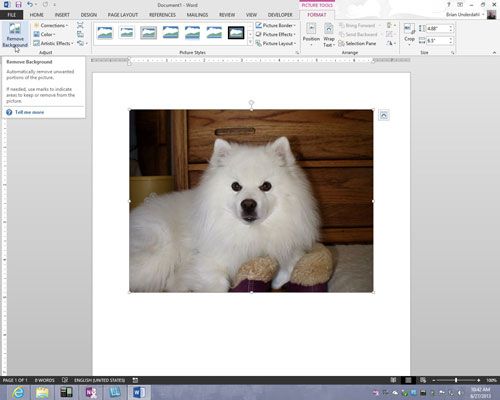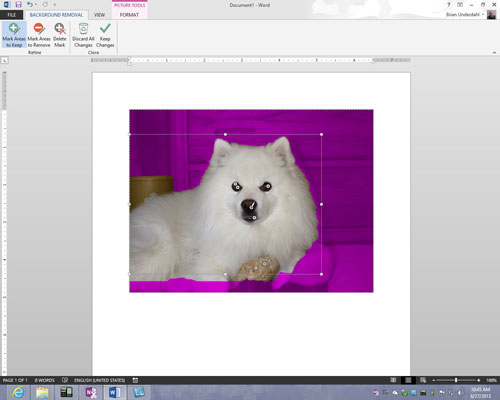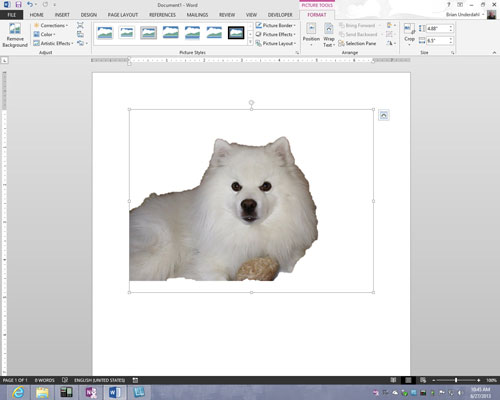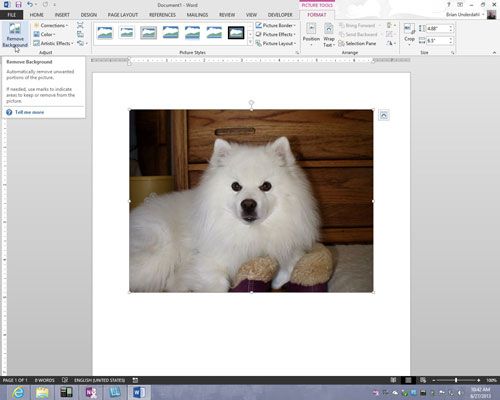
A la pestanya Format (Eines d'imatge), feu clic al botó Elimina el fons.
S'obre la pestanya Eliminació de fons i les parts de la vostra imatge que l'Office vol eliminar es tornen en una ombra magenta.
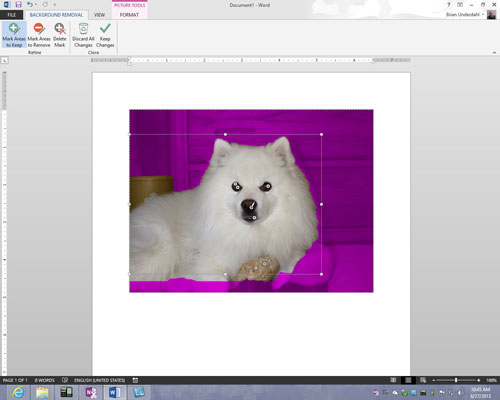
A la pestanya Eliminació de fons, indiqueu què voleu conservar i eliminar.
Estigueu atents a què és magenta i què no, mentre feu servir aquestes tècniques i considereu fer zoom al 200 per cent o més perquè pugueu veure bé la vostra imatge:
Canviar la mida de la caixa: arrossegueu les nanses laterals i cantoneres de la caixa per capturar el que voleu conservar o eliminar.
Marcar el que voleu conservar: feu clic al botó Marca les àrees per conservar. El punter es converteix en un llapis. Feu clic a la vostra imatge per indicar què voleu conservar. Cada vegada que feu clic, apareixerà una marca de manteniment (una icona de signe més) a la vostra imatge.
Marcant el que voleu eliminar: feu clic al botó Marca les àrees per eliminar. El punter es converteix en un llapis. Feu clic a la vostra imatge per indicar què voleu eliminar. Quan feu clic, apareix una marca d'eliminació (un signe menys).
Supressió de mantenir i eliminar marques: feu clic al botó Suprimeix la marca i, a continuació, feu clic a una marca de conserva o elimina per eliminar una marca i canviar el que s'elimina i el que no s'elimina de la imatge.
Per descomptat, podeu fer clic al botó Desfer per retrocedir mentre treballeu. Si us perdeu completament a la pestanya Eliminació de fons, feu clic al botó Descarta tots els canvis i torneu a començar.
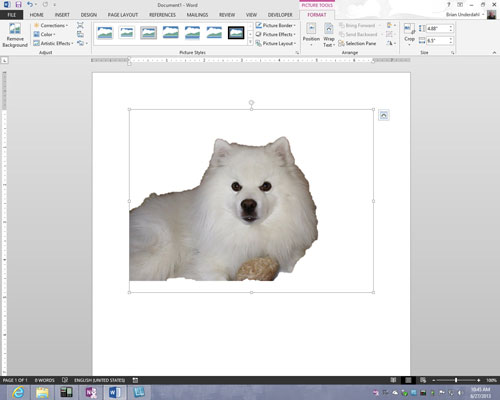
Feu clic al botó Conserva els canvis quan acabeu de marcar el que voleu conservar i eliminar.
Com t'agrada la teva foto ara? Si necessita més feina, torneu a fer clic al botó Elimina el fons i feu una mica més a la pestanya Eliminació de fons. Feu clic al botó Descarta tots els canvis si voleu eliminar la vostra imatge original sense el fons.